Android'de bir şifre belirleme. Galeriye, SMS'e ve Android'deki diğer uygulamalara nasıl şifre koyulur
Cihazınızın kişisel verilerini bir parola ile koruyabilirsiniz, örneğin Varsayılan ayarları telefon veya ayarlayarak özel yazılım. Android'de nasıl şifre koyacağınız, hangisini tercih ettiğinize bağlıdır.
şifre türleri
Bir telefon veya tablette korumayı etkinleştirme prosedürünü tartışmadan önce, ne tür bir şifre belirleyebileceğinizi öğrenmelisiniz. Çoğu modern android cihazda, kişisel verilerinizi korumanın birkaç yolu vardır:
- Taslak. En basit ve kolay yol koruma. Kilit açma prensibi oldukça basittir: özel bir "kaydırıcıyı" ekranın belirli bir alanına sürüklemeniz gerekir. Bu tip sadece şunlara karşı koruma sağlar: kendiliğinden aktivasyon akıllı telefon
- Yüz kontrolü. Telefonunuz veya tabletiniz yüzünüzün fotoğrafını çeker. Şimdi, telefonunuza veya tabletinize girmek için, akıllı telefonunuzun ön kamerasına bakmanız gerekecek, böylece yüzünüzü algılar ve cihazın kilidini açar. Koruma güvenilirdir, ancak zayıf aydınlatmada yüzünüzü tanımayabilir.
- Grafik tuşu. Kullanıcı, benzersiz bir kombinasyon oluşturan noktalardan oluşan özel bir dizgi alanında yaklaşık dört noktayı birleştirir. Telefonun kilidini açmaya çalıştığınızda, sırasıyla bu tuş takımı görünecek, aradığınız kombinasyonu girmenizi isteyecektir. Koruma yöntemi son derece etkilidir, ancak çok karmaşık kombinasyonlar unutulabilir.
- Ses şifresi. Kullanıcı 2-8 kelime söyler ve telefon bunları kaydeder. Cihazın kilidini açmaya çalıştığınızda, bu kelime kombinasyonunu tekrarlamanız gerekecek.
- PIN kodu. tanıtıldı standart kod dört veya daha fazla rakam. Nasıl daha fazla sayı, parola ne kadar güçlüyse.
- Normal şifre. Yalnızca sayıları değil sembolleri de girmenize izin vermesi dışında önceki duruma benzer.
Parola belirleme talimatları
Telefon üreticisine ve sürümüne bağlı olarak işletim sistemi, belirli menülerin konumu farklı olabilir, ancak çoğu durumda parola aşağıdaki talimatlara göre etkinleştirilir:
Cihaz sizden bir tuş (grafik, ses veya harf) girmenizi isteyecektir. Onaylandıktan sonra, telefonunuz veya tabletiniz davetsiz misafirlere karşı güvenli bir şekilde korunacaktır.
Parmak izi kullanımı
Bazı yeni Android akıllı telefonlarda parmak izi tarayıcı bulunur. Bu, korunmanın en güvenilir yollarından biridir. Sırasıyla karmaşık kombinasyonları ezberlemek zorunda değilsiniz, bunları girmek için zaman harcayın. Parmağınızı tarayıcıya getirmeniz yeterlidir ve telefonun kilidi otomatik olarak açılacaktır.
Benzer bir tarayıcıya sahip bir tabletiniz veya akıllı telefonunuz varsa, birkaç basit adımı izleyerek tarayıcıyı etkinleştirebilirsiniz:
- "Ekran kilidi ve parmak izi" menüsünü seçin (ad, cihaz modeline göre değişebilir).

- "Parmak izi ekle" satırına tıklayın ve ardından tabletin veya akıllı telefonun sorduğu tüm adımları izleyin.


Şimdi, cihazın kilidini açmak için parmağınızla parmak izi tarayıcıya dokunmanız yeterlidir.
Makale, Android'e nasıl şifre konulacağını açıklar.
Navigasyon
Daha birçok gadget kullanıcısı bulabilirsiniz (telefonlar dahil). android platformu) cihazlarını nasıl kilitleyeceğini hiç bilmeyenler. Ancak kişisel verilerinizin korunmasının acil bir konu olduğunu unutmamalıyız. Koruma sayesinde, potansiyel saldırganlar, kullanıcıların kişisel verilerini ve tüm gizli bilgileri kullanamayacak.
Android'de bir kilit parolasını nasıl ayarlayabilirim?
Android'de şifre belirlemenin birkaç yolu vardır. Bunun için var özel programlar ve uygulamalar. En basit yollar standart yöntemler varsayılan kilitler:
- İlk olarak, kilit normal bir PIN kodu kullanılarak ayarlanabilir. Sadece "Ayarlar"da telefona gidin, ardından "Konum ve güvenlik" öğesine tıklayın ve sonunda - "PIN" seçeneğini seçin
- İkincisi, daha da "güzel" bir yöntem kullanabilirsiniz (makalenin sonundaki videoya bakın). İlk durumda olduğu gibi aynısını yapmak gerekiyor ancak PIN kodu yerine “Desen” seçeneği kullanılmalıdır. İÇİNDE bu durum bir bulmaca mini oyununda olduğu gibi ekrandaki noktaları birleştirmeniz yeterli
- Üçüncüsü, nihayet şifreyi kullanabilirsiniz. Bu yöntem, ilk ikisine klasik bir alternatiftir. Yukarıda belirtilen eylemlerin aynısını gerçekleştiriyoruz ve önerilen seçeneklerden "Şifre" seçeneğine tıklayın.
Uygulamalar ve klasörler için ayrı bir parola nasıl belirlenir?
Şimdiye kadar, tamamına nasıl şifre koyacağımıza dair seçenekleri değerlendirdik. Android sistemi, şimdi her bir klasörü nasıl güvenli hale getirebileceğinizi bilmek zarar vermez. önemli bilgi, örneğin, kişisel fotoğraflarla. Bu, çeşitli nedenlerle faydalı olacaktır.
Başlamak için ayarladık çift koruma- tüm telefon ve ayrı bir klasör veya uygulama için. Ancak hayatta, bir arkadaşınıza telefon vermeniz gerektiğinde de olur, ancak aynı zamanda kimsenin cihazınızdaki tüm bilgilere erişmesini istemezsiniz. Seçici engellemenin kullanışlı olduğu yer burasıdır.
Bu, aşağıdaki programları gerektirecektir:
- "Smart Look Free", İnternette bulunması zor olmayan bir yardımcı programdır. Program, bir hafıza kartına, video dosyalarına, ses dosyalarına ve diğerlerine şifre koymanıza yardımcı olacaktır.
- "Uygulama Koruyucu" - aramalar, SMS, galeri vb. için parola belirleyebilen bir program
İnternette Play Market'te başka programlar da bulunabilir. Bu uygulamalardan bazıları engelleyebilir bireysel dosyalar diğerleri daha fazla işlevselliğe sahipken.
Bir şifre nasıl kurtarılır?
Sık sık parolaları, PIN kodlarını ve çeşitli grafik anahtarlarını unutur veya kaybederiz. Bu durumda ne yapmalı? Bunun da birkaç yanıtı var:
- Ekranda iyi bilinen ifadeyi gösterecek olan telefonun kilidini tekrar açmayı deneyin - "Parolanızı mı unuttunuz?". Bu satıra tıklayarak kendimizi yeni bir pencerenin önünde bulacağız ve burada adı ve şifreyi girmemiz gerekecek. hesap kullanıcı Ardından, engellemek için yeni bir PIN kodu veya desen bulmak mümkün olacaktır.
- Ekran Kilidi Baypas Programı - özel yardımcı program, şifreyi Android'den kaldırmanıza izin verir. Gelecekte, kilit şifresi kaybolursa, bu programın yeteneklerini kullanabilmeniz için önce Android'e yüklenmesi gerekir. Telefona herhangi bir uygulama yüklediğimizde aktif oluyor ve kilidi devre dışı bırakıyor. Doğru, ücretsiz sürüm hiç çalışmıyor Android sürümleri
- Daha "çaresiz" bir yöntem, telefonu fabrika ayarlarına sıfırlamaktır.
Android için Şifre Kasası
Ve sonuç olarak bir tane daha vereceğiz yardımcı tavsiye. Parolaların ileride bir saldırgan tarafından unutulup çalınmasını önlemek için KeePas Droid ve Safe gibi programları kullanarak parolaları saklamalısınız.
VideoAndroid: Android telefona / tablete nasıl şifre koyulur (Android ekran kilidi)?
Dijital güvenlik, kitlelerin zihnindeki yeni histeridir. İnsanlar web kameralarını kaydediyor, NFC'yi bırakıyor ve birçok web sitesini kapatıyor. pencere özellikleri potansiyel dolandırıcıların kendi varlıklarına ulaşmasını önlemek için. Çoğu zaman bir kişi hakkında maksimum miktarda bilgi içeren akıllı telefonlar hakkında ne söyleyebiliriz? Bugün, Android'inizi "şifreleme" yeteneği o kadar gelişmiştir ki, en karmaşık çok adımlı şifreleri oluşturabilir ve cihazınızın korunduğundan kesinlikle emin olabilirsiniz. Bu yazıda size Android'de nasıl şifre ayarlayacağınızı anlatacağız.
Mevcut şifre türleri
Ama önce, içinde ne tür şifreler olduğunu bulalım. Android akıllı telefonlar bugün var Genel olarak konuşursak, üç kategoriye ayrılabilirler:
- Standart Korumaşifre ile, grafik tuşu veya pin kodu.
- Ek ayarlar koruma (otomatik kilitleme, ekran yazma vb.)
- Akıllıkilit yeni Android sürümlerinde
Seçeneklerin her birini ayrı ayrı analiz edelim.
Klasik Android şifreleri
En yaygın seçenek, olağan grafik anahtarlar, pin kodları veya şifrelerdir. Kurulumu kolay, hatırlaması kolay, hacklemesi zor.
Bu korumanın kurulumu kolaydır. Bunu yapmak için şuraya gidin: Ayarlar" kendi akıllı telefonuna sahipsin ve orada sekmeyi buluyoruz " Emniyet”, cihazınıza bağlı olarak bazen “Kilit ve Güvenlik” veya “Kilit Ekranı ve Güvenlik” olarak adlandırılabilir.
Ardından, alt öğeyi açıyoruz " Engelleme yöntemi” veya “Ekran kilidi türü” (cihaza ve Android sürümüne bağlı olarak). çekim yapıyoruz eski Şifre, varsa ve akıllı telefonunuzu engellemenin yeni bir yolunu seçin. 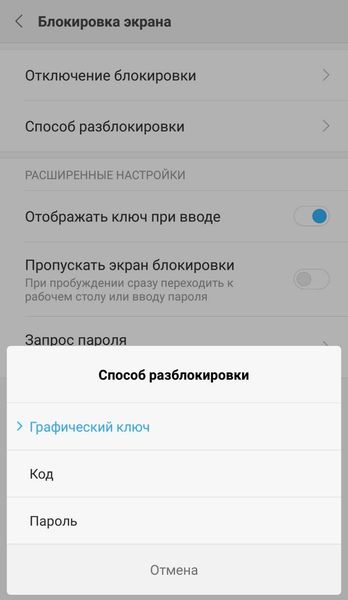
Gördüğünüz gibi, aralarından seçim yapabileceğiniz üç koruma seçeneği vardır - bir grafik anahtarı, bir pin kodu ve bir şifre. Sizin için en uygun olanı koyabilirsiniz. satırına dikkat edin" Yazarken tuşu göster"- grafik tuşu için ekranı kapatabilir, böylece birisinin şifrenizi gözetleme olasılığını ortadan kaldırabilirsiniz.
sen sorduktan sonra Yeni Şifre, akıllı telefon ekranını kapatın - şimdi her açtığınızda bir şifre girmeniz veya parmak veya yüz tarayıcı ile yetkilendirmeniz gerekecek.
Ek güvenlik ayarları
Yukarıda bahsedildiği gibi, standart koruma için parametreleri ayarlayabilirsiniz. Bu nedenle, örneğin, yol ayarlarının izlenmesi - ekran - kış uykusu, ekran zaman aşımı hızını ayarlayabileceksiniz. Böylece, örneğin, bazen uygun olan, her bir veya iki dakikada bir engelleme ayarlayabilirsiniz.
Bir diğeri ilginç özellik- metni ayarlamak kilit ekranı. Bazen bir hatırlatma yapmak uygundur, ancak bu metnin kaybolması durumunda akıllı telefonun sahibine atıfta bulunduğu durumlar da vardır.
Ayarlara giderseniz - ekran - otomatik kilit, ekranı bilerek kapattığınızda ekran kilidini devre dışı bırakabilirsiniz. Bu durumda, güç düğmesine basmak akıllı telefonu engellemeyecektir.
Akıllı kilidi kullanma
Android'in yeni sürümlerinde, ilginç bir akıllı fonksiyon Belirli durumlarda telefonu kilitleyen kilit. Bunu Ayarlar - Güvenlik - bölümünde bulabilirsiniz. akıllı kilit.
Çoğu zaman, akıllı telefonların böyle bir kilit için 4 seçeneği vardır, ancak yeni modellerde de yüz tanıma vardır.
fiziksel temas bir cihaz kilitleme ayarıdır, böylece elinizdeyken her zaman kilidi açılacaktır. Telefonunuzu masaya koyar koymaz cihaz anında kilitlenecektir. Güvenli yerler GPS kullanılarak belirlenir. Yani örneğin iş yerinizin yerini akıllı telefonunuza ayarlayarak iş yerinizde telefonunuzu bloke etmeyi bırakacaktır.
Güvenilir cihazlar - gerçek Bilimkurgu. yanında tanıdıklarBluetooth cihazları(örn. kulaklık) telefonunuz bloke edilmeyecektir. Örneğin spor salonunda egzersiz yaparken veya koşarken kullanışlıdır.
Makalede, ana telefon kilitleme yöntemlerini ve bunların nasıl yapılandırılacağını inceledik. Bize göre, basit bakım verileri güvende tutmak için yeterlidir, ancak parolalar sizin için gerçekten önemliyse, artık onlar hakkında her şeyi biliyorsunuz.
Android akıllı telefonunuza veya tabletinize nasıl şifre koyacağınız sorusu ortaya çıkarsa, cihazla çalışmak için temel kurallara uymanız ve bu makalede sunulan talimatları doğru bir şekilde uygulamanız gerekir. adım adım eylemler.
Parola ayarları türleri nelerdir?
- Taslak. Dır-dir standart bir şekilde ekran kilidi için. Bunu yapmak için kilidi parmağınızla ekranın istediğiniz bölümüne sürükleyin. Bu tür bir koruma, cihazın yanlışlıkla etkinleştirilmesine karşı etki gösterir.
- Yüz kontrolü. Kilidi açmak için yüzünüzün bir fotoğrafını kullanabilirsiniz. Bu durumda dikkatli olmanız gerekir çünkü size dışarıdan benzeyen herhangi biri cihazınızın kilidini açabilecektir.
- Bir grafik tuşu kullanarak bir şifre belirleme. Böyle benzersiz bir anahtar elde etmek için ekrandaki en az dört noktayı parmağımızla birleştiriyoruz. Kilit açma anında, tam olarak bu nokta kombinasyonunu tekrarlıyoruz. Bu arada, kullanıcının ne yapması gerektiğine dair bilgileri okumanızı tavsiye ederim.
- PIN kullanma. BU YÖNTEMİ TAVSİYE EDERİM. Oldukça sık kullanılan bir yöntemdir. Sayısal PIN, bir kilit şifresi görevi görür ve minimum 4 haneli uzunluğa sahiptir. Bir pin kodu ayarlarken, tarihler, telefon numarası, isimler ve sosyal çevreniz tarafından bilinebilecek diğer bilgiler gibi herkese açık verileri seçmeyin.
- Şifre. Android'de nasıl şifre ayarlanacağına ilişkin en yaygın seçenek, cihazı harflerden, sembollerden ve sayılardan oluşan bir şifre kullanarak kilitlemektir.
Yukarıdaki yöntemlerden herhangi birini kullanarak bir şifre ayarlamak için, içinde bulmanız gerekir. sistem ayarları grup Gizlilik'i seçin, Güvenlik'i ve ardından Ekran kilidi'ni seçin.
Android cihazının kilit ekranında icat edilmiş bir şifre belirleyin
Aşağıda bu süreçte adım adım adımlar verilmiştir:
- Bir akıllı telefonun ekranında veya tablet bilgisayar"Ayarlar" öğesini bulun. Bu düğmeye basıldığında ilgili menü açılır.
- Özel bölümde "Güvenlik" öğesini seçin.
- Bundan sonra, cihazın ekranında ek atama işlevleri açılır.
- "Ekranı kilitle"yi seçin (simgeyi sürükleyin).
- Bu butona bastıktan sonra ekran açılır. özel sayfa, içinde bir şifre oluşturmanız gerekir.
- Önerilen menüde "Şifre" bağlantısını seçin ve tıklayın.
- Bunun için sağlanan pencereye daha önce icat etmiş olan kodu yazmanız gereken bir sayfa açılacaktır. Bir şifre için şunları kullanabilirsiniz: edebiyat ve sayılar. Yalnızca rakamlardan belirtmek imkansızdır, en az bir harf belirtmelisiniz.
- Ardından, Devam Et'i tıklayın.
- Açılan pencerede daha önce belirlediğiniz şifreyi OK butonu ile onaylayınız.
- Parola artık başarıyla oluşturuldu ve cihazın kilidi her açıldığında girilmesi gerekecek.
Bana gelince, yöntem oldukça yaygın olmasına rağmen çok pratik değil. Bir şifre girerken, klavyeyi her zaman rakamlardan harflere veya tersi yönde değiştirmeniz gerekecektir. Yani ben Yalnızca sayıları içerebilen hayali bir PIN kodu belirlemenizi tavsiye ederim.. Minimum 4 hanedir.
Bir android uygulamasına nasıl şifre koyulur?
Kullanıcının, özellikle uygulamalarda ayrı ayrı Android'de nasıl şifre ayarlanacağı hakkında bir sorusu olabilir. Özel mesajları veya bir fotoğraf galerisini meraklı gözlerden gizlemek için, özel programlar kullanılarak bazı işlevlerin engellenmesi mümkün hale geldi.
En gelişmiş SmartApplock programını kullanmanızı tavsiye ederim, ücretsiz sürüm Google Play'den indirilebilir.

- SmartApplock uygulamasının etkinleştirilmesi gerekiyor.
- Artı işaretini (+) bulun üst köşe sağda.
- Engellemek istediğimiz programları seçip onay işaretleriyle işaretliyoruz ve ardından Kaydet düğmesine tıklıyoruz.
- Ardından, onaylanması gereken bir grafik anahtarı belirir.
- Anahtarı onaylamanızı ve kabul etmenizi isteyen bir iletişim kutusu görünecektir, Evet'i tıklayın.
Yapılan işlemlerden sonra key girilmeden işaretli programların kullanılması ve içeriklerinin görüntülenmesi mümkün olmayacaktır.
Kilit kodunuzu unutursanız ne yapmalısınız?
Kilit şifrenizi hatırlamıyorsanız, şifrenizi kullanarak kurtarmayı deneyebilirsiniz. Google hesabı. Ancak bu, yalnızca cihaz daha önce ayrıntılı olarak açıklanan Google hizmetleriyle senkronize edilmişse mümkündür.
Ayrıca, aşırı durumlarda yapabilirsiniz. Bundan sonra ekran engelleme ortadan kalkacak, ancak tüm verilerin Dahili bellek kaldırılacaktır.
Çoğu kişi için, bir telefon veya tablet artık yalnızca İnternet'e erişmek veya biriyle iletişim kurmak için kullanılan bir cihaz değil, aynı zamanda kişisel bilgilerinizi (fotoğraflar, videolar, bilgiler) depolayan bir cihazdır. banka kartları, kişiler, sosyal ağ şifreleri vb. Ve her birimiz bu verileri nasıl koruyacağımızı düşündük, en çok basit yollar dır-dir telefon veya tablette şifre belirleme. Parola koruması, rahatlık ve güvenlik arasında bir uzlaşmadır, parola türünü siz seçer ve karmaşıklığını düzenlersiniz. Bu yazıda, Android işletim sistemi için ne tür şifrelerin bulunduğunu ve bunların nasıl ayarlanacağını ayrıntılı olarak göstereceğim.
Android'de birkaç tür şifre vardır:
1) Şifre;
4) Yüz tanıma.
Yöntemlerden birini seçmek için "Ayarlar" menüsünü açın.
"Ekranı kilitle"yi seçin, bazı cihaz modellerinde "Güvenlik"e gitmeniz gerekir.


Yöntemlerin her birini sökmeyi ve en güvenlisiyle başlamayı öneriyorum.
Android için bir şifre belirleyin.
Bu method mümkün olan en iyi şekilde bir akıllı telefon / tablet üzerindeki bilgilere erişmek için güvenlik sağlar, çünkü çok karmaşık şifre, hacklemek/almak inanılmaz derecede zor olacak.
Şifre seçin".

Sayıları, harfleri (büyük, küçük harf) ve özel kullanarak bir şifre oluşturun ve girin. işaretler.

Minimum parola en az 4, en fazla 17 karakter içermelidir. Parolada çok azınız var, bu da sınırlıyor ve oldukça kolay bir şekilde gerçekten karmaşık bir parola ile gelebilirsiniz. Dikkate alınması gereken tek şey:
a) Belirtilen parolayı unutmayınız;
b) Lütfen cihazın kilidini her açtığınızda girmeniz ve oldukça uzun bir süre 17 karakter girmeniz gerektiğini unutmayın.
Bir akıllı telefonda/tablette bir PIN kodu ayarlama.
Mobil cihazınızın güvenliğini sağlamanın başka bir yolu da pin kodu kullanmaktır. Bu yöntem, parolada yalnızca sayıların kullanılmasını içerdiğinden daha az güvenlidir.
Yöntemler listesinden "PIN" öğesini seçin.


Grafik anahtarı yükleme.
Gadget'ınızı korumanın başka bir yolu da bir model yüklemektir. Parola olarak bir desen seçmeniz gerektiğinden, bu yöntemin kullanımı oldukça uygundur. Eksi, standart 9 puanla bu yöntemin bugün çok fazla olmayan 389122 kombinasyon sağlamasıdır.
Desen'i seçin.

En az 4 nokta bağlamanız gerekir.

tekrar girin.
Telefon/tablet kilidi olarak yüz tanıma.
Görünüşe göre bu yöntem standart olacak ve onu kırmak neredeyse imkansız çünkü baskılar gibi tüm yüzler benzersiz. Ancak böyle bir kilidi atlamak oldukça basittir, bunun için mobil cihazın sahibinin bir fotoğrafına sahip olmanız gerekir ve bugün hemen hemen her fotoğraf şu adresten alınabilir: sosyal ağlar, Instagram ve diğer hizmetler. Yüzü ve sesi kullanan varyasyonlar var, ancak böyle bir kombinasyon da bilgisayar korsanlığı sürecini çok karmaşık hale getirmiyor. Ayrıca, kendinizi karanlık bir odada veya gadget'ı yüzünüze getirmenin son derece sakıncalı olacağı bir yerde bulabileceğinizi hatırlamanız gerekir.
Android'de Smart Lock özelliği.
Android'in 5. sürümünden başlayarak, cihaza erişimi kolaylaştırabilecek bir Akıllı Kilit özelliğine sahiptir. Akıllı Kilit nedir? Parola, pin veya grafik kodu telefonunuzu/tabletinizi engellemez. Hangi koşullar kullanılabilir:
1) Güvenilir cihazlar. Bir Bluetooth saati olabilirler, yüksek sesle Bluetooth iletişimi bir arabada veya NFC etiketi arabada. Örneğin, saat yakınınızdaysa telefonunuzun/tabletinizin kilidini açmanız gerekmez.
2) Parola girişinin gerekli olmadığı ev, iş vb. bir coğrafi konum belirtebilirsiniz.
4) Fiziksel temas. Mobil cihaz sizinle temas halinde kaldığı sürece (ellerde, cepte, çantada) kilidi açılacaktır.

Doğal olarak belirli şartların kullanılabilmesi için uygun sensörlerin (GSM, fotoğraf çekme, Bluetooth saat bağlama vb.) kullanılması gerekmektedir.
Telefonunuzu veya tabletinizi aktif olarak kullanıyorsanız, böyle bir işlevin son derece uygun olacağı kabul edilmelidir. Ancak, koşulların her birinin saldırganlar için küçük bir boşluk bıraktığını unutmayın.